Cách lưu trữ hình ảnh, tệp âm thanh và video trên Mac Ghi chú (09.15.25)
Ứng dụng Notes dành cho Mac là một công cụ mạnh vì nó cho phép người dùng ghi lại mọi thứ một cách nhanh chóng. Khi một ý tưởng cho một dự án đột ngột đến với bạn hoặc bạn bắt gặp một chủ đề thú vị cho một bài báo, tất cả những gì bạn phải làm là mở Mac notepad và tạo một ghi chú để bạn có thể quay lại nó sau. Nhưng bạn có biết rằng ứng dụng Ghi chú dành cho Mac không chỉ giới hạn ở văn bản? Nó cũng cho phép bạn lưu trữ ảnh, clip âm thanh và video. Điều này làm cho ứng dụng trở nên rất hữu ích, chủ yếu là nếu những điều bạn muốn ghi chú không thể giải thích bằng lời. Nó cũng giúp giải thích dễ dàng hơn vì một bức ảnh có giá trị bằng một nghìn từ và một video còn đáng giá hơn. Vì vậy, bài viết này sẽ hướng dẫn bạn cách sử dụng Ghi chú trên máy Mac và cách bạn có thể nhúng hình ảnh, tệp âm thanh và video vào ghi chú của mình.
Cách dán hình ảnh từ ảnh vào ghi chúBạn có thể nhúng hình ảnh từ nhiều nơi vào một ghi chú và ứng dụng Ảnh là một trong những ứng dụng phổ biến nhất vì đây là nơi bạn chủ yếu lưu trữ ảnh của mình. Thêm ảnh vào ghi chú của bạn là một quá trình đơn giản. Chỉ cần làm theo các bước sau:
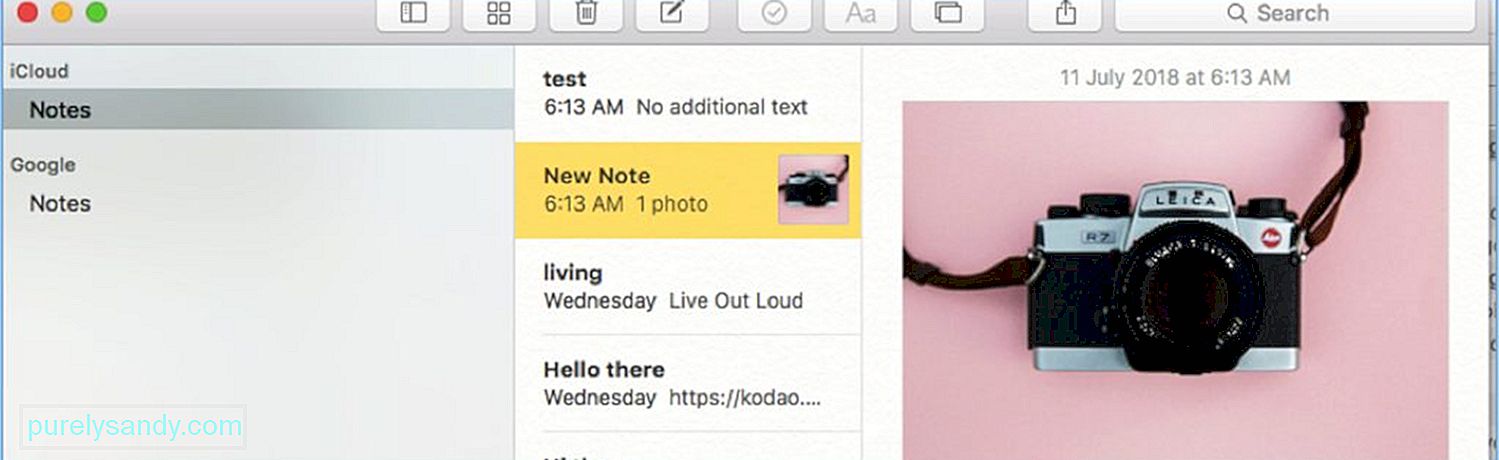
- Mở Ảnh từ Dock.
- Mở anbom hoặc cuộn qua thư viện của bạn để chọn ảnh bạn muốn để sao chép.
- Sao chép ảnh vào khay nhớ tạm của bạn bằng cách nhấn Cmd + C . Mở Ghi chú từ Dock. Bạn sẽ thấy danh sách các ghi chú ở bên trái cửa sổ.
- Trên danh sách, hãy nhấp vào ghi chú mà bạn muốn thêm hình ảnh vào.
- Trên ghi chú , nhấp vào khu vực bạn muốn chèn hình ảnh.
- Nhấn Cmd + V để dán hình ảnh vào ghi chú của bạn.
Nếu bạn đang duyệt Internet và bắt gặp một hình ảnh thú vị mà bạn muốn thêm vào ghi chú, tất cả những gì bạn cần làm là kéo và thả ảnh vào ứng dụng Ghi chú trên máy Mac. Tuy nhiên, bạn cần mở cùng lúc cả trình duyệt và ứng dụng Ghi chú để có thể thực hiện việc này. Để kéo và thả ảnh từ web, hãy làm theo các hướng dẫn sau:
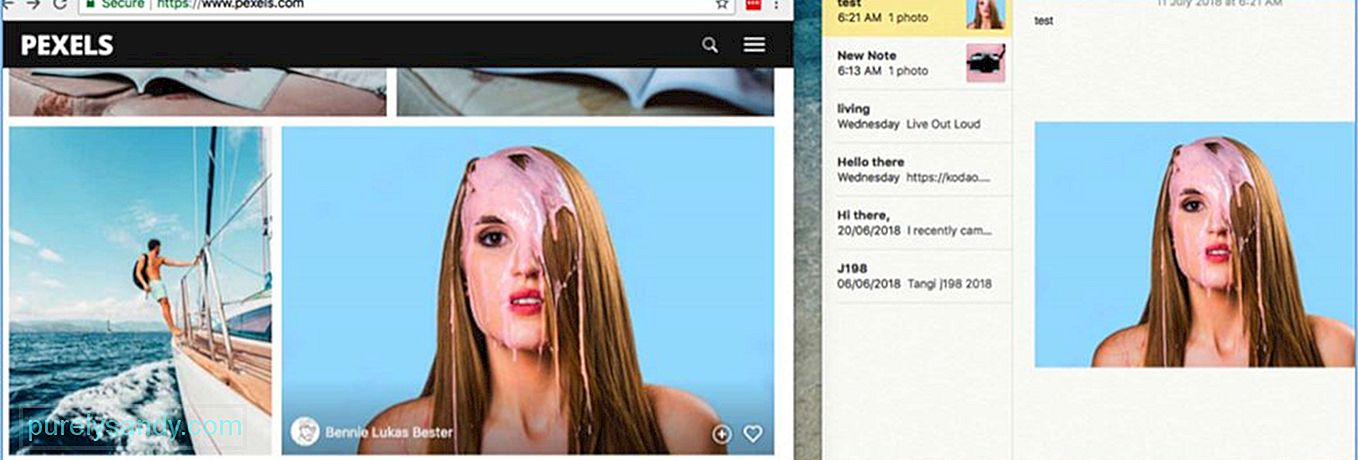
- Khởi chạy ứng dụng Ghi chú từ Dock.
- Nhấp vào ghi chú nơi bạn muốn thêm vào hình ảnh hoặc tạo ghi chú mới.
- Mở Safari hoặc bất kỳ trình duyệt web nào. Nhấp và giữ vào hình ảnh bạn muốn sao chép, sau đó kéo hình ảnh đó vào cửa sổ Ghi chú.
- Thả hình ảnh vào ghi chú bạn muốn thêm vào.
Để chèn trực tiếp ảnh vào ghi chú của bạn bằng chức năng thêm ảnh hoặc video của ứng dụng Ghi chú, chỉ cần thực hiện như sau:
- Khởi chạy ứng dụng Ghi chú từ Bến tàu.
- Tạo ghi chú mới hoặc chọn ghi chú hiện có từ danh sách ở bên trái cửa sổ.
- Nhấp vào biểu tượng thêm ảnh hoặc video ở menu trên cùng.
- Chọn hình ảnh từ các thư mục có sẵn trên màn hình bật lên. Bạn sẽ thường thấy Photos và Photo Booth vì đây là các tùy chọn lưu trữ mặc định cho ảnh.
- Kéo và thả ảnh bạn đã chọn vào ghi chú.
- Thêm văn bản vào hình ảnh của bạn bằng cách nhấp vào bên trong nội dung ghi chú.
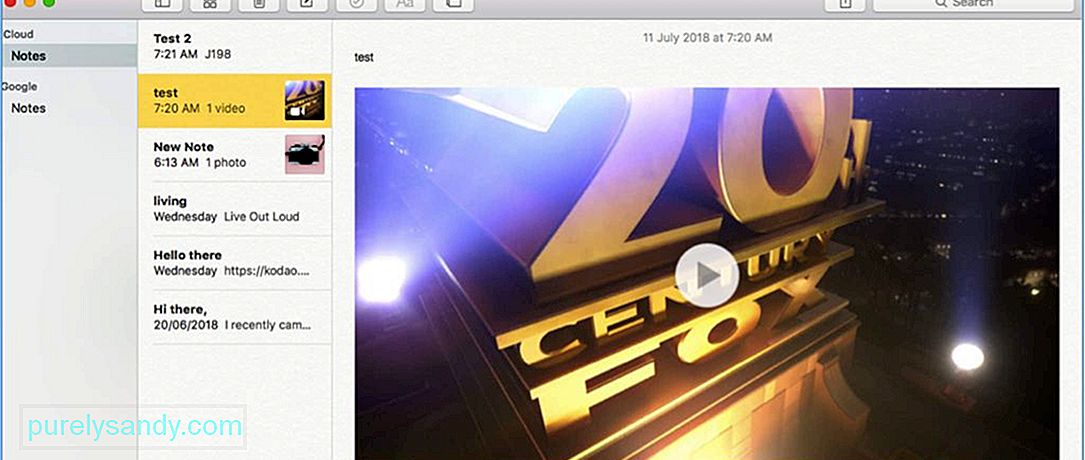
Ngoài ảnh, bạn cũng có thể thêm video để ghi chú rõ ràng hơn. Cho dù đó là một hướng dẫn, một bộ phim hay một video ngẫu nhiên, những loại nội dung này sẽ hiệu quả hơn so với văn bản đơn giản. Quá trình tương tự nếu bạn muốn thêm tệp nhạc vào ghi chú của mình. Để thêm video vào ghi chú của bạn, hãy làm theo quy trình sau:
- Khởi chạy Ghi chú từ Dock và để nó ở chế độ nền.
- Khởi chạy Finder từ Dock.
- Tìm thư mục chứa video bạn muốn thêm vào ghi chú của mình.
- Nhấp vào tệp video và kéo tệp đó vào cửa sổ ứng dụng Ghi chú.
- Thả video vào ghi chú bạn muốn nhúng nó vào.
- Bạn cũng có thể thêm video vào ghi chú của mình bằng cách nhấp vào nút thêm ảnh hoặc video trên ứng dụng Ghi chú.
Thêm các tệp đa phương tiện như ảnh, nhạc hoặc các tệp âm thanh vào ghi chú của bạn có thể ảnh hưởng một chút đến máy Mac của bạn. Cải thiện hiệu suất máy Mac của bạn bằng một ứng dụng như Outbyte MacRepair, ứng dụng này sẽ xóa các tệp rác khỏi máy tính của bạn và tăng RAM.
Video youtube.: Cách lưu trữ hình ảnh, tệp âm thanh và video trên Mac Ghi chú
09, 2025

